時間:2023-09-10 來源:互聯網 瀏覽量:
關閉自動鎖屏win10,在日常使用電腦的過程中,我們經常會遇到電腦自動鎖屏的情況,對於一些需要長時間操作的任務或者希望保持電腦處於活躍狀態的用戶來說,這樣的自動鎖屏功能可能會帶來不便。而在Windows 10係統中,我們可以通過一些簡單的操作來關閉自動鎖屏,從而提高使用體驗。接下來我們將介紹一些關於關閉自動鎖屏的方法,幫助大家解決這個煩惱。
方法如下:
1.打開控製麵板。
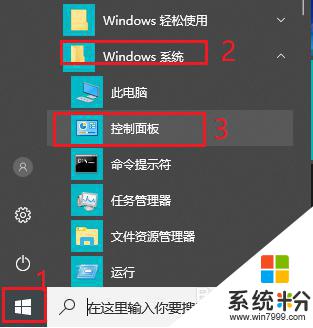
2.將查看方式改為“大圖標”。
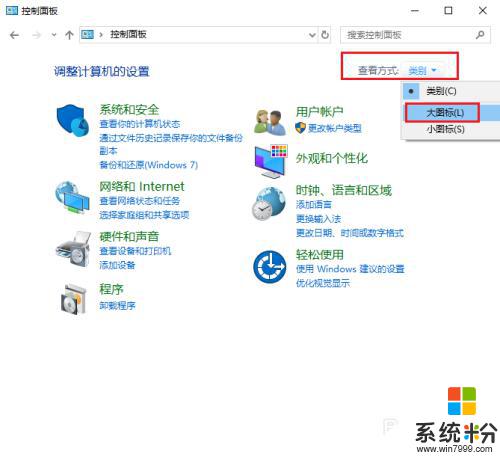
3.點擊“電源選項”。
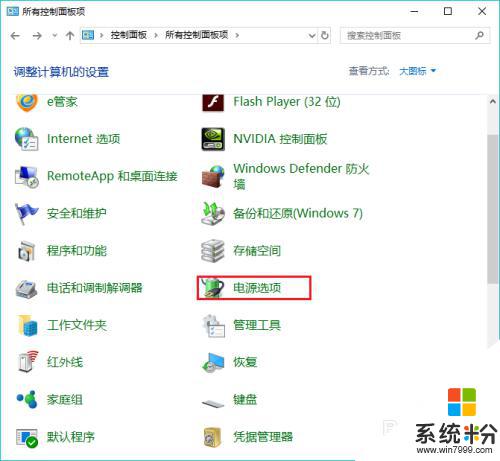
4.點擊左側“更改計算機睡眠時間”。
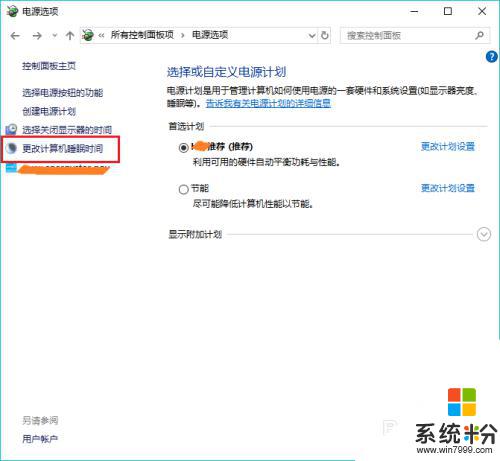
5.更改“使計算機進入睡眠狀態”時間為“從不”。
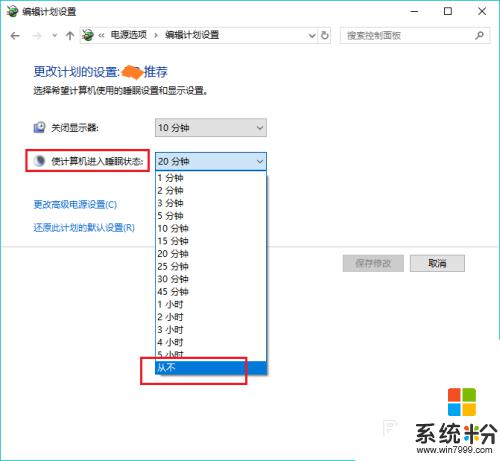
6.點擊“保存修改”。win10電腦就不再會自動鎖屏啦。
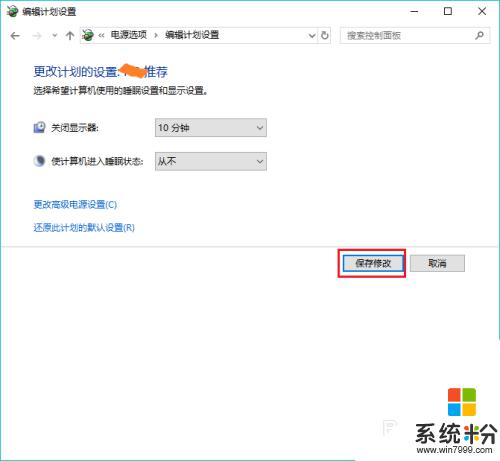
以上是有關如何關閉Win10自動鎖屏的全部內容,如果您遇到了相同的問題,可以按照這些步驟來解決。